Como cancelar a inscrição do Tidal em um iPhone 6
Última atualização: 16 de dezembro de 2016
Escrevemos anteriormente sobre como desativar a renovação automática de uma assinatura do Apple Music, o que ajuda a impedir que você seja cobrado assim que o período de avaliação gratuita terminar. Pode ser difícil lembrar de fazer isso no final do teste gratuito, por isso é útil fazê-lo o mais rápido possível. O Tidal é outro serviço de assinatura no qual você será cobrado para continuar usando o serviço após o teste, portanto, talvez esteja procurando uma maneira de impedir que a assinatura seja renovada até você se decidir sobre o serviço.
O guia abaixo mostra como encontrar o local em que a configuração de renovação automática da Tidal está localizada no seu iPhone para que você possa desativá-la.
Veja como cancelar uma assinatura do Tidal no iOS 9 -
- Abra o menu Configurações .
- Selecione iTunes e App Store .
- Toque no botão ID da Apple na parte superior da tela.
- Toque no botão Visualizar ID da Apple .
- Digite sua senha do iTunes, se solicitado.
- Toque no botão Gerenciar em Assinaturas .
- Toque na opção MARÉ .
- Toque no botão à direita de Renovação automática .
- Toque no botão Desligar .
- Toque no botão Concluído .
As etapas acima funcionarão também para os modelos de iPhone que executam o software iOS 10. As etapas de cancelamento da assinatura do Tidal são repetidas abaixo com fotos -
Etapa 1: toque no ícone Configurações .

Etapa 2: role para baixo e toque no botão iTunes & App Store .
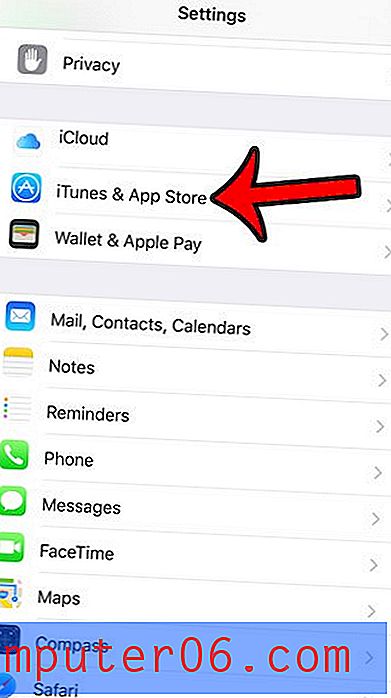
Etapa 3: toque no seu ID da Apple na parte superior da tela.
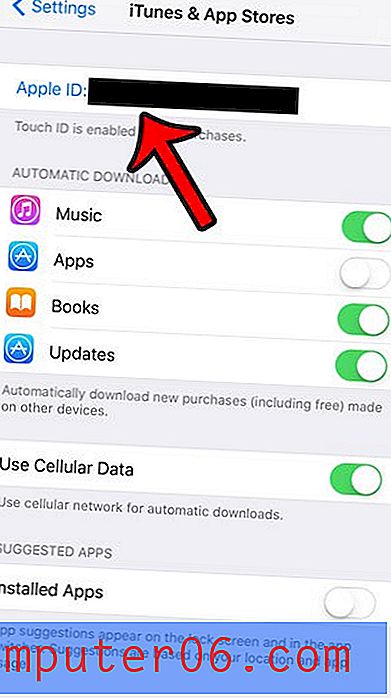
Etapa 4: toque no botão Exibir ID da Apple .
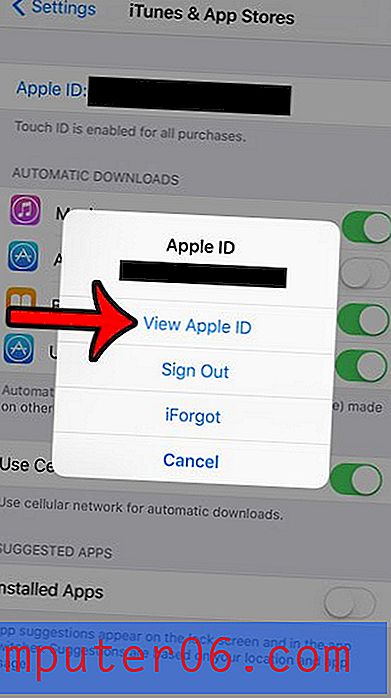
Etapa 5: digite a senha da sua conta do iTunes.
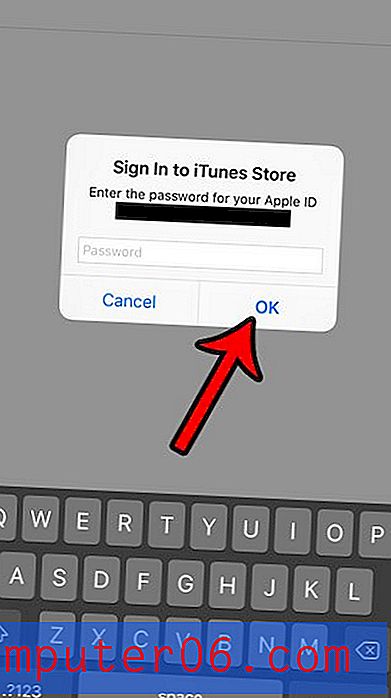
Etapa 6: toque no botão Gerenciar localizado na seção Assinaturas .
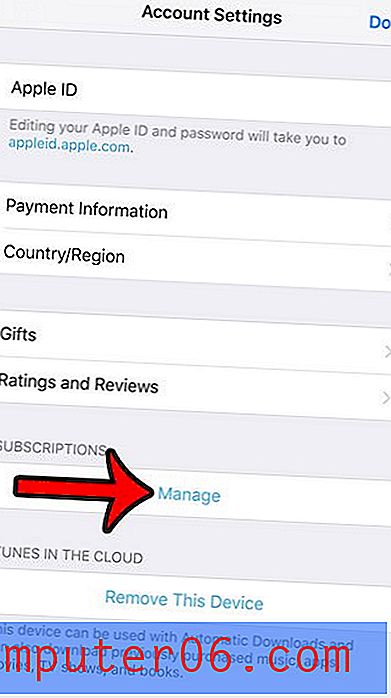
Etapa 7: toque na opção MARÉ .
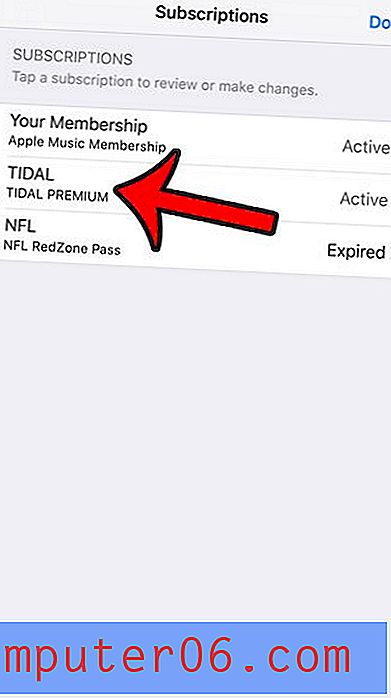
Etapa 8: toque no botão à direita da opção Renovação automática .
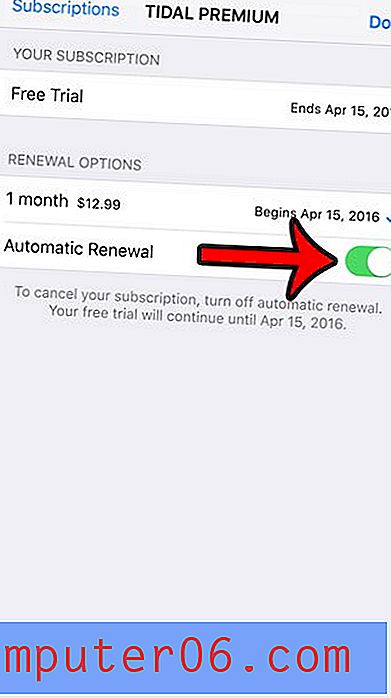
Etapa 9: selecione a opção Desligar .

Etapa 10: toque no botão Concluído no canto superior direito da tela para salvar suas alterações e sair deste menu.
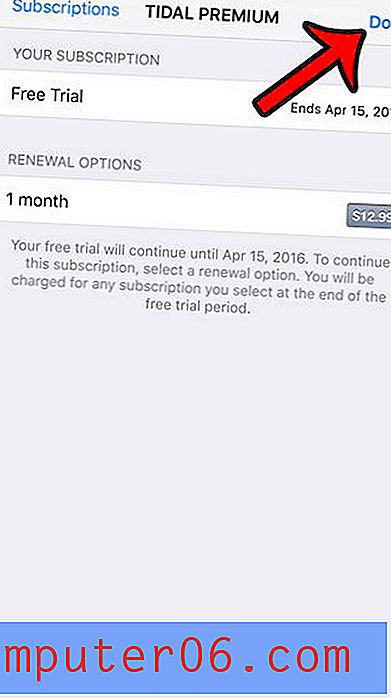
Observe que o cancelamento de uma assinatura do Tidal no seu iPhone não encerrará a conta imediatamente. Você continuará sendo capaz de usar o serviço Tidal até que seu período de assinatura atual termine.
Se você deseja excluir o Tidal do seu iPhone depois de cancelar sua assinatura do Tidal, toque e segure o ícone do aplicativo Tidal, toque no pequeno x no canto superior esquerdo do ícone e toque no ícone Botão Excluir . Você pode ler este artigo sobre a exclusão de aplicativos do iPhone para obter mais informações.
Muitos dos aplicativos do seu iPhone usarão dados de celular se você o usar enquanto estiver conectado a uma rede de celular. No entanto, isso pode fazer com que você use quantidades excessivas de dados que podem eventualmente resultar em cobranças excedentes do seu provedor de celular. Aprenda a desativar o uso de dados de celular para aplicativos individuais do iPhone para restringir certos aplicativos apenas ao uso da rede Wi-Fi.



